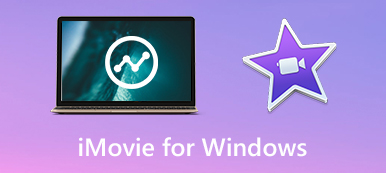A feltöltött videók mindig vízjelet használnak, hogy megvédjék őket a szerzői jog megsértése és az illegális használat ellen.
Azonban azok számára, akik szeretnék letölteni ezeket a videókat, a vízjel szükségtelen dolog, ami befolyásolhatja a nézési élményt.
Ha szeretné használni a videó anyagát, a vízjel is lehet a korlát.
Magas gyakorisággal szembesülhetnek azok a helyzetek, amelyekkel a vízjelet eltávolíthatja a videóból.
Hogyan lehet eltávolítani a vízjelet a videóból?
Szerencsére különböző módon lehet eltávolítani a logót a videóból, és ebben a cikkben megtanítunk 3 módokat a vízjel eltávolítására terményfunkcióval és helyettesítési funkcióval, valamint az online eltávolítás módjával. Csak olvassa el ezt a cikket, és kapja meg ezeket a módszereket.
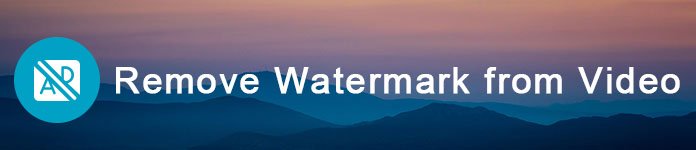
- 1 rész: Távolítsa el a vízjelet a videóból a Crop Feature használatával
- 2 rész: A vízjel eltávolítása a videóból a helyettesítéssel
- 3 rész: Hogyan lehet eltávolítani a vízjelet a Video Online szolgáltatásból
- 4. rész: Gyakori kérdések a vízjel eltávolításáról a videóból
rész 1: Távolítsa el a vízjelet a videóból a Crop Feature használatával
Az Apeaksoft a legjobb szoftver, amelyet ajánlunk Önnek, hogy segítsen eltávolítani a vízjelet a videóból Video Converter Ultimate.
Ez az egyik legprofesszionálisabb szoftver, amely speciális funkciókkal rendelkezik, mint például a Crop szolgáltatás.
A Crop Feature minden olyan felhasználó számára hasznos, aki eltávolítani kívánja a vízjelet a videóból. Ilyen nagyszerű vízjel-helyreállítási szoftverrel könnyen eltávolíthatja a logót a videóból.
Használhatja azt is, hogy videóit más formátumban konvertálhassa, és olyan sok hatékony szerkesztési funkcióval szerkeszthesse. Használhatja azt is tömörítse a videofájlokat minőségének elvesztése nélkül.
Ha szeretné tudni, hogyan távolíthatja el a videót a logóval a vízjel visszanyerésével, követheti a következő részletes lépéseket.
1 lépés. Letöltés Video Converter Ultimate
Először is, az Apeaksoft weboldalán kell letöltenie a Video Converter Ultimate programot a számítógépén, majd telepítenie kell azt az útmutatónak megfelelően. Miután sikeresen telepítette a szoftvert a számítógépére, elindíthatja azt, majd az alábbiakban láthatja a fő felületet.

2 lépés. Adja hozzá a videót
Most megengedett, hogy kattintson a Fájl hozzáadása gombra, amely a felső eszköztáron található. Ezután a professzionális szoftverhez kiválaszthatja és betöltheti a vízjelet eltávolítani kívánt videót.

3 lépés. Videófájl szerkesztése
Miután betöltötte a videót erre a szoftverre, rá kell kattintania a Szerkesztés gombra, amely szintén a felső eszközsoron található, majd megjelenik egy új felület, ahol különféle szerkesztési funkciókat választhat ki (Roate, 3D, Vágás, Hatás, Javítás és Vízjel), beleértve a Vágás funkciót.
Itt láthatja a hozzáadott videofájlok melletti kis plusz képet is. Kattintson rá a hozzáadáshoz /törölje a feliratot a videóból, vagy importálhat/eltávolíthat hangsávo(ka)t.

4 lépés. Távolítsa el a vízjelet a videofelvételből
A képernyő felső részén válassza a Vágás lehetőséget, majd kivághatja a terület méretét, amennyit csak akar, és távolítsa el a vízjelet a videóból a logó kivágásával. Ha végzett, kattintson az Alkalmaz gombra, majd válassza a Konvertálás gombot a művelet mentéséhez.

Mégis, ez a szoftver is lehetővé teszi távolítsa el a videót könnyen.
rész 2: A vízjel eltávolítása a videóból a helyettesítéssel
Ha úgy dönt, hogy eltávolítja a vízjelet a videofelvétel funkcióval, akkor elveszíti a keret egy részét. Azok számára, akik a videofelvételek teljes keretét szeretnék maradni, választhat, hogy eltávolítja a vízjelet a videóból, ha a régi logót újra cseréli.
Ehhez a 1-ben ajánlott szoftvert is használhatja.
A kivágási funkció kivételével a Video Converter Ultimate rendelkezik azzal a funkcióval is, hogy hozzáadhatja a kívánt vízjelet. Ezért eltávolíthatja a vízjelet a videóból azáltal, hogy kicseréli a Video Converter Ultimate programmal, és az alábbi lépéseket követheti.
1 lépés. Video Converter Ultimate indítása
Miután letöltötte és telepítette a Video Converter Ultimate programot a számítógépére, el tudja indítani azt, majd megjelenik a fő felület.
2 lépés. Adja hozzá a videót
Most választhatja a Fájlok hozzáadása lehetőséget, ha betölti azt a videót, amelyről eltávolítani kívánja a vízjelet, majd válassza a Szerkesztés gombot, amely a felső eszköztáron található.

3 lépés. A vízjel eltávolítása a videóból
Ezután láthatja a szerkesztési ablakot, majd válassza a Vízjel lehetőséget. Most hozzáadhatja a net szöveges vagy logóképet a régi vízjel cseréjéhez.
Ez az eszköz lehet a videó szerkesztője videóhatások szerkesztése mint a forgatás, a hatások módosítása, a videó minőségének javítása stb.

4 lépés. Videójának konvertálása
Ha elvégezte ezeket a dolgokat, kiválaszthatja a megfelelő kimeneti videó formátumot, majd kattintson a Konvertálás gombra, hogy megerősítse a vízjel eltávolítását a videóból a kicseréléssel, és néhány whiles után a szerkesztett videód lesz.

rész 3: Hogyan lehet eltávolítani a vízjelet a Video Online-on online
Ha sürgősen szüksége van a vízjel nélküli videóra, akkor megpróbálhatja eltávolítani a vízjelet a videóból.
Vízjel eltávolító Online (http://www.videowatermarkremoveronline.com/) olyan jó online videó vízjel-eltávolító, amelyre szükség lehet. Ez sokkal könnyebbé teszi az eltávolítást, mert teljesen automatizált videó vízjel-helyreállítás. Három változat közül választhat, és a következő űrlapra hivatkozhat.
| Változat | Ingyenes | Standard | végső |
|---|---|---|---|
| Ár: | 0 $ havonta | 49.99 $ havonta | 79.99 $ havonta |
| Funkció | Teljesen működőképes | Teljesen működőképes | Teljesen működőképes |
| Videó | 5 videók | 25 videók havonta | 95 videók havonta |
| kódolás | Lassú kódolás | Középkódolás | Gyors kódolás |
| Formátum: | Exportálás ugyanabban a formátumban | Exportálás hangya formátumba | Exportálás hangya formátumba |
Ha törölni szeretné a vízjelet a videótól, csak két lépésben, akkor új videód lehet a vízjel nélkül.
1 lépés. Kattintson a gombra, hogy kiválassza és hozzáadja a videofájlját, és várja meg, amíg befejeződik.
2 lépés. Miután elkészült, kiválaszthatja a kívánt formátumot (a standard és a végső változat választható).
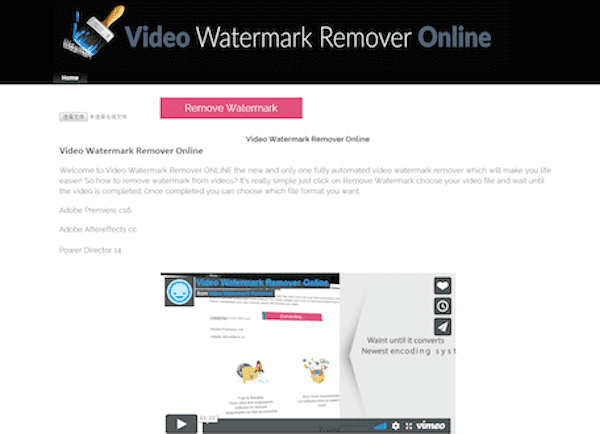
rész 4: Gyakori kérdések a vízjel eltávolításáról a videóról
A vízjel szerzői jog?
A vízjel önmagában nem szerzői jog. Munkáját a létrehozásakor már szerzői jogi védelem övezi, és a vízjel emlékeztethet másokat arra, hogy ne lopják el a munkáját.
Az online vízjel eltávolító biztonságos?
Általában biztonságos a használata, de teljesen rajtad múlik. Válassza ki azt a weboldalt, amely a legjobb funkciókat kínálja hátrányok nélkül.
Eltávolíthatok egy szöveges vízjelet a Premiere videóból?
Az Adobe Premiere alkalmazásban eltávolíthatja a videóból a szöveges vízjelet. Lehet, hogy hozzá kell adnia egy elmosódó maszkot a vízjeles területhez. Vagy kiválaszthatja az adott terület közvetlen kivágását.
Következtetés
Ha szeretné tudni, hogy milyen egyszerű, de professzionális módon távolíthatja el a vízjelet a videóból, akkor ezt a cikket el kell olvasni. Itt három módszert sorolunk fel a logó eltávolításához a videóból. Erre a cikkre hivatkozhat a vízjel eltávolításával a videóból, kivágással, vagy az online videó vízjel helyreállításával. Ha úgy gondolja, hogy ez hasznos, csak ossza meg barátaival, akiknek szüksége van. Remélem élvezted.